Plus tôt cette semaine, je me suis abonné à Office 365, qui inclut désormais les dernières applications Microsoft Office 2016. L'édition personnelle d'Office 365, que j'ai achetée, propose Word, Excel, PowerPoint, OneNote, Outlook, Publisher et Access pour 1 PC ou Mac, 1 tablette et 1 téléphone.
Si vous êtes abonné à Office 365 Particuliers, Particuliers, Particuliers et entreprises ou Université, vous savez probablement comment télécharger et installer Office 365 sur votre PC.
Pour installer Office 365 sur votre PC, vous devez vous connecter à votre compte Office, cliquer sur le bouton Installer, cliquer à nouveau sur le bouton Installer pour télécharger la configuration Web, puis exécuter la configuration Web d'Office 365 sur. votre ordinateur pour télécharger les fichiers d'installation d'Office 365 et le faire installer.
Pourquoi télécharger le programme d'installation hors ligne d'Office 365?
Bien que le programme d'installation Web ne présente aucun problème, si vous réinstallez souvent Office, vous préférerez peut-être utiliser un programme d'installation hors connexion d'Office 365 pour éviter de vous connecter à votre compte Office et de télécharger des fichiers d'installation volumineux à chaque installation. Office sur votre PC.
Ce programme d’installation hors ligne est très utile, en particulier si vous avez acheté Office 365 Personal, qui vous permet d’installer Office 365 sur cinq ordinateurs au maximum. Après avoir téléchargé le programme d'installation hors connexion, vous pouvez utiliser le même programme d'installation pour installer Office 365 sur tous vos PC.
Heureusement, il existe un moyen de télécharger légalement le programme d'installation hors connexion d'Office 365 directement auprès de Microsoft. Et oui, il est possible de télécharger légalement le programme d’installation hors ligne d’Office 365 si vous avez acheté Microsoft Office 365 Home, Personnel, Université ou Home & Business.
Instructions pour télécharger le programme d'installation hors ligne d'Office 365
Pour télécharger le programme d'installation hors ligne d'Office 365 Particuliers, Particuliers, Entreprises et universités ou université, suivez les instructions ci-dessous.
Étape 1: Visitez cette page d’Office dans votre navigateur Web et connectez-vous à votre compte Office.
Étape 2: Cliquez sur le bouton Installer pour ouvrir la page d'informations sur le compte.

Étape 3: Ici, sous Informations d’installation, cliquez sur le lien Langue et les options d’installation .
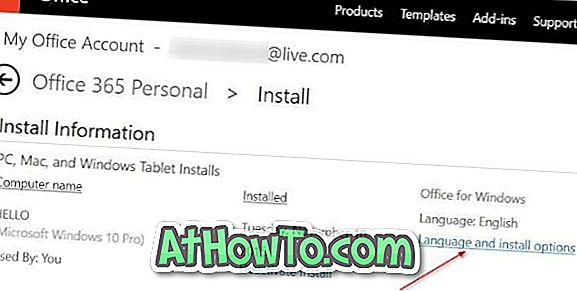
Étape 4: sur la page Options de langue et d'installation, cliquez sur le lien Options d'installation supplémentaires .
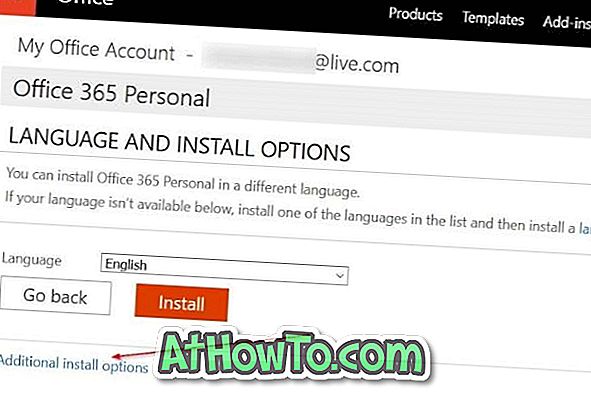
Étape 5: Enfin, dans la section du programme d’installation hors ligne, cliquez sur le lien Télécharger le programme d’ installation hors ligne pour lancer le téléchargement. Comme vous pouvez le voir sur l'image ci-dessous, vous pouvez sélectionner la langue et choisir entre les versions 32 bits et 64 bits.
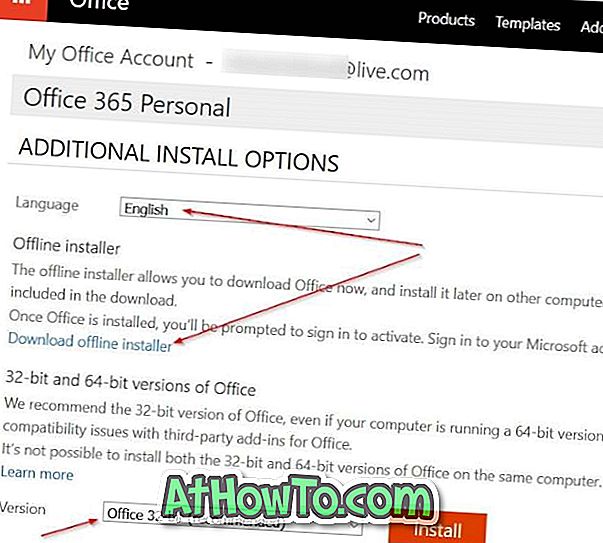
Pour installer Office 365 à l'aide du programme d'installation hors connexion
Le programme d'installation hors connexion d'Office 365 est compressé dans un fichier IMG. Pour exécuter le programme d'installation d'Office, vous devez monter le fichier .img. Windows 8.1 et Windows 10 prennent tous deux en charge les fichiers ISO et IMG prêts à l'emploi, ce qui signifie que vous pouvez monter un fichier ISO / IMG dans Windows 10 / 8.1 sans avoir recours à un logiciel tiers.
Voici comment monter le fichier IMG dans Windows 10 / 8.1
Étape 1: Accédez au lecteur ou au dossier contenant votre programme d'installation hors connexion Office 365 (IMG).
Étape 2: Cliquez avec le bouton droit sur le fichier .img, puis cliquez sur Option de montage pour monter le fichier IMG. Vous devriez maintenant pouvoir voir le programme d'installation d'Office 365 et le lancer à partir de là.
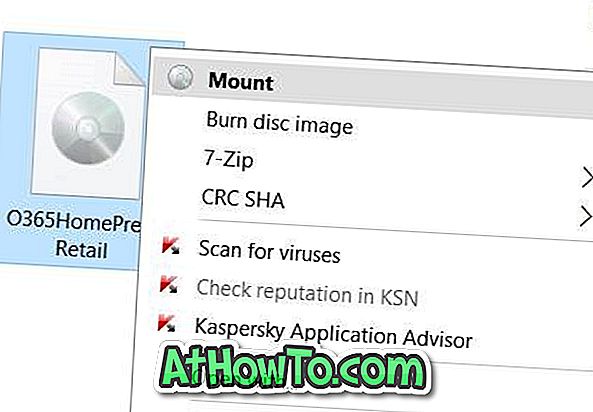
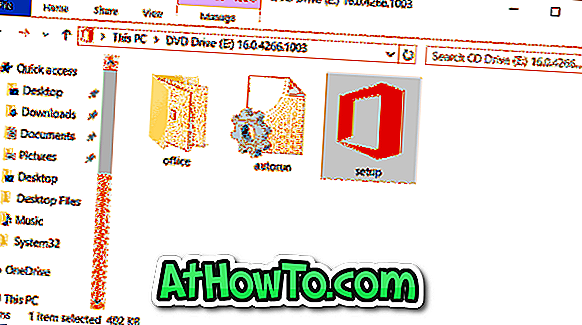
Étape 3: Lancez la configuration et suivez les instructions à l'écran pour installer Office 365. Une fois installé, vous pouvez vous connecter à l'aide de votre identifiant de messagerie (abonné à Office 365) pour activer votre copie d'Office 365.
Et si vous utilisez Windows 7, vous devez utiliser un logiciel tiers pour monter le fichier .IMG. Reportez-vous à notre guide sur le montage d’un fichier ISO / IMG dans le guide Windows 7 pour obtenir des instructions détaillées.














